時間:2024-01-01 來源:互聯網 瀏覽量:
電腦已經成為我們生活中必不可少的工具之一,有時我們使用電腦的過程中會遇到一些繁體字輸入的問題,特別是在使用Windows 10自帶的輸入法時。當我們希望打出簡體字時,卻發現輸入法卻默認顯示繁體字,這無疑給我們的工作和學習帶來了一定的困擾。麵對這個問題,我們應該如何解決呢?本文將為大家探討一些解決方法,幫助大家輕鬆應對Windows 10自帶輸入法變成繁體字的困擾。
具體步驟:
1.首先我們按著win+x按鍵
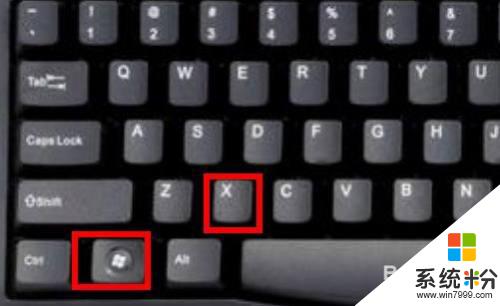
2.選擇設置進去
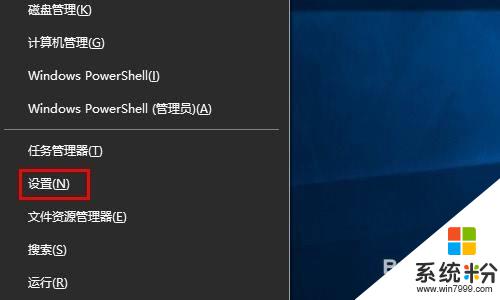
3.點擊時間和語言
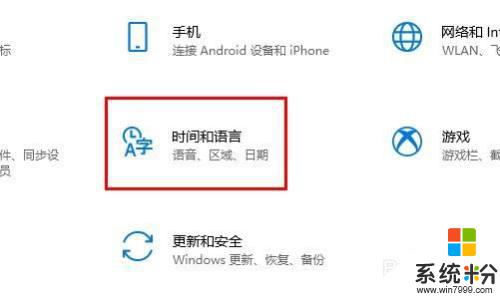
4.點擊語言
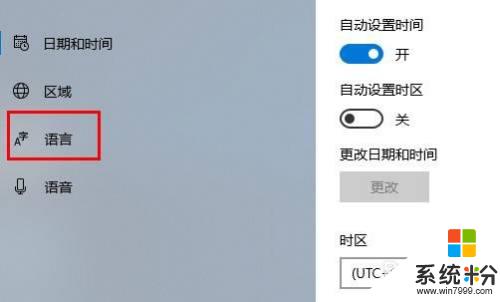
5.點擊中文(中國人民共和國) 先點擊一下會出來選項 在點擊選項進去
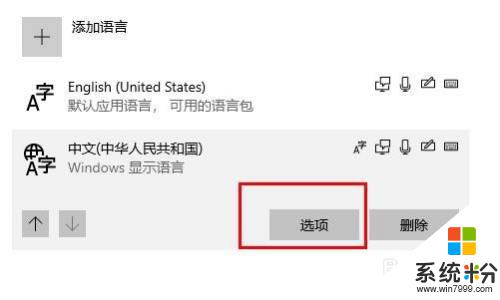
6.往下拉最底下找到 鍵盤下麵你正在使用的輸入法 點擊他 選擇選項進去
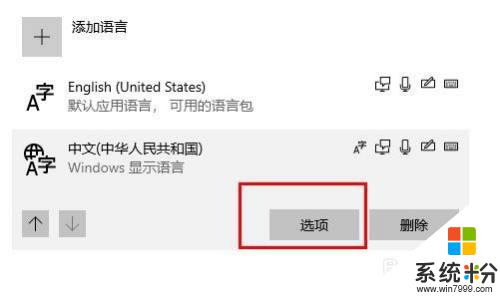
7.點擊常規
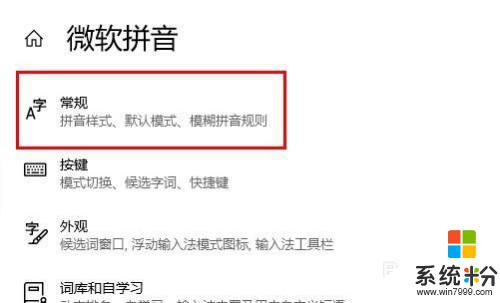
8.在 選擇字符集這裏下麵 選擇簡體中文
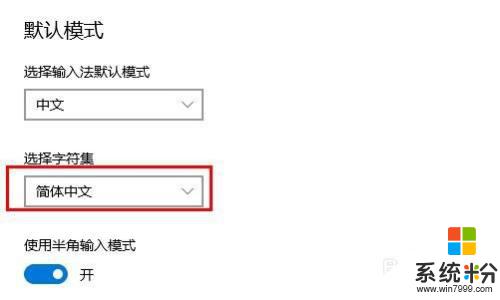
以上就是解決電腦打印繁體字的全部內容,如果你遇到這種情況,可以按照以上步驟進行解決,非常簡單快速。